Διορθώστε το Call of Duty MW2 Failed to Update Playlist Error – TechCult
Miscellanea / / April 07, 2023
Το Modern Warfare 2 διαθέτει πολλές διαφορετικές λίστες αναπαραγωγής από τις οποίες μπορείτε να επιλέξετε. Το παιχνίδι διαθέτει λίστες αναπαραγωγής για πολλούς παίκτες, όπως Quick Play με λειτουργίες παιχνιδιού όπως Search and Destroy, Prisoner Rescue, Knock Out και πολλά άλλα, καθώς και άλλες λίστες αναπαραγωγής Tier 1. Ενώ οι προγραμματιστές είναι γνωστό ότι συνεχίζουν να εισάγουν πολλαπλές λειτουργίες στις λίστες αναπαραγωγής τους, πρόσφατα πολλές Οι χρήστες άρχισαν να αντιμετωπίζουν το σφάλμα αποτυχίας ενημέρωσης της λίστας αναπαραγωγής στο παιχνίδι MW2 και ήταν αρκετά ενοχλητικό εμπειρία. Ωστόσο, ήρθαμε για να σας σώσουμε. Σε αυτό το άρθρο, θα μάθετε πώς να διορθώσετε το πρόβλημα του Modern Warfare απέτυχε να ενημερώσει τη λίστα αναπαραγωγής.

Πίνακας περιεχομένων
Πώς να διορθώσετε το σφάλμα Call of Duty MW2 Failed to Update List
Ακολουθώντας αυτό το άρθρο, θα μάθουμε για τις μεθόδους επιδιόρθωσης του σφάλματος Η/Υ απέτυχε στην ενημέρωση της λίστας αναπαραγωγής. Αλλά πριν από αυτό, ας μάθουμε τους πιθανούς λόγους που πρέπει να αντιμετωπίσετε αυτό το σφάλμα.
Γρήγορη απάντηση
Προσπάθησε να διαγράψτε την προσωρινή μνήμη του παιχνιδιού και επανεκκινήστε το παιχνίδι για να διορθώσετε το σφάλμα Failed to Update Playlist στο Call of Duty Modern Warfare 2 (MW2)
Λόγοι για την αποτυχία ενημέρωσης του σφάλματος λίστας αναπαραγωγής στον υπολογιστή
- Κακή σύνδεση στο διαδίκτυο: Μπορεί να υπάρχει πρόβλημα με τη σύνδεση στο Διαδίκτυο στη συσκευή εάν δεν είναι αρκετά ισχυρή για να διασφαλιστεί ότι το παιχνίδι φορτώνεται και παίζεται ομαλά.
- Κατεστραμμένα αρχεία παιχνιδιού: Αυτή η δυσλειτουργία παρουσιάζεται όταν τα τοπικά αρχεία σε υποστηριζόμενες πλατφόρμες καταστρέφονται και αποσυνδέονται από τους επίσημους διακομιστές. Οδηγεί σε ζητήματα ελέγχου ταυτότητας και επαλήθευσης στο προφίλ του χρήστη και ως αποτέλεσμα αποτυγχάνει να εμφανίσει τη λίστα αναπαραγωγής.
- Αλληλεπίδραση από το Windows Defender ή το πρόγραμμα προστασίας από ιούς τρίτου μέρους: Το πρόγραμμα ασφαλείας επιφάνειας εργασίας, το Windows Defender, ή ένα πλαίσιο που αναπτύχθηκε από τρίτους, μπορεί μερικές φορές να εμποδίσει τη λήψη και τη φόρτωση παιχνιδιών. Είναι εξαιρετικά δύσκολο να παρακαμφθούν τα αρχεία παιχνιδιών.
- Παλαιότερη έκδοση: Το σφάλμα που αντιμετωπίζετε μπορεί επίσης να είναι αποτέλεσμα ενός σφάλματος που υπάρχει στην τρέχουσα έκδοση του παιχνιδιού ή της εφαρμογής εκκίνησης που εκτελείτε.
Αυτές είναι οι ακόλουθες μέθοδοι που μπορείτε να ακολουθήσετε βήμα μετά βήμα για να επιλύσετε το σφάλμα που συζητήθηκε εδώ. Οπως και Modern Warfare 2 για Windows είναι διαθέσιμη και στις δύο Ατμός και Battle.net, έχουμε παραθέσει μεθόδους και για τις δύο πλατφόρμες για τους αναγνώστες μας.
Μέθοδος 1: Αντιμετώπιση προβλημάτων σύνδεσης στο Διαδίκτυο
Όπως διαβάσαμε παραπάνω, η ασταθής σύνδεση στο Διαδίκτυο, η χαμηλή ταχύτητα τείνουν να προκαλούν την αιτία του σφάλματος "Αποτυχία ενημέρωσης λίστας αναπαραγωγής MW2" στη συσκευή που χρησιμοποιείτε. Το κάνει λόγω της ασταθούς επικοινωνίας μεταξύ των δύο άκρων. Αυτός είναι ο λόγος για τον οποίο τα αρχεία δεδομένων δεν φορτώνονται σωστά κατά την έναρξη του παιχνιδιού. Θα σας προτείναμε να συνδέσετε ξανά τη συσκευή στην πηγή Διαδικτύου. Για αυτό θα πρέπει να απενεργοποιήσετε τον δρομολογητή ή οποιαδήποτε πηγή από την οποία λαμβάνει δίκτυο η συσκευή και να το επανεκκινήσετε πριν προσπαθήσετε να επανασυνδεθείτε.
1. Σβήνω Wi-Fi από το κέντρο ελέγχου του Η/Υ.

2. Κλείστε το ρούτερ και κρατήστε το για λίγα λεπτά.
3. Ενεργοποιήστε το δρομολογητή.
4. επιτρέπω Wi-Fi στον υπολογιστή και αφήστε το να συνδεθεί στο ρούτερ.
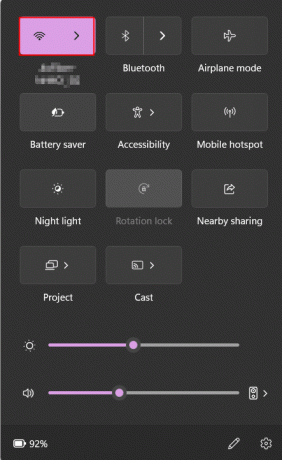
Μόλις συνδεθεί, εκτελέστε ξανά το παιχνίδι και ελέγξτε εάν το πρόβλημα έχει επιλυθεί.
Σημείωση: Εάν είστε συνδεδεμένοι σε Wi-Fi, βεβαιωθείτε ότι η σύνδεση έχει δημιουργηθεί σε δίκτυο 5 GHz.
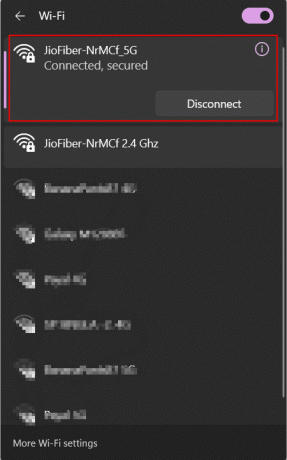
Μέθοδος 2: Επανεκκίνηση του παιχνιδιού
Είναι πιθανό να υπάρχει πρόβλημα και ορατές καθυστερήσεις στο παιχνίδι αφού το φορτώσετε. Σε τέτοιες περιπτώσεις, η επανεκκίνηση του παιχνιδιού θα βοηθούσε.
Επιλογή I: Στο Steam
Για επανεκκίνηση του παιχνιδιού COD: MW2 στον εκκινητή Steam σε υπολογιστή με Windows
1. Εάν αντιμετωπίζετε το πρόβλημα αυτήν τη στιγμή, βγείτε πρώτα από το παιχνίδι.
2. Μεταβείτε στη βιβλιοθήκη παιχνιδιών κάνοντας κλικ στο ΒΙΒΛΙΟΘΗΚΗ αυτί.

3. Εγκατάσταση Call of Duty: Modern Warfare 2.
4. Αρχή αυτό ξανά.
Επιλογή II: Στο Battle.net
Για να ξεκινήσετε το παιχνίδι στο Battle.net
1. Κλείστε το παιχνίδι αν έχετε ήδη ξεκινήσει και μπορείτε να βρείτε το πρόβλημα.
2. Στο Battle.net εφαρμογή στον υπολογιστή, εντοπίστε και επιλέξτε Call of Duty: Modern Warfare 2.

3. Κάντε κλικ στο Παίζω επιλογή για να ξεκινήσετε το παιχνίδι και να επαληθεύσετε εάν το πρόβλημα παραμένει.
Διαβάστε επίσης:Call of Duty Modern Warfare 2 Αριθμός παικτών: Πόσοι άνθρωποι παίζουν το παιχνίδι;
Μέθοδος 3: Επανεκκινήστε το πρόγραμμα εκκίνησης παιχνιδιών
Εάν δεν υπάρχει σημαντικό σφάλμα στην εφαρμογή και απλώς προέκυψε ένα σφάλμα κατά την εκκίνηση του προγράμματος εκκίνησης, απλώς το κλείσιμο και η επανεκκίνηση θα βοηθούσε.
1. Αντί να βγείτε απευθείας από την εφαρμογή εκκίνησης κλείνοντάς την, ξεκινήστε το Διαχειριστής εργασιών εφαρμογή στον υπολογιστή με Windows.
2. Από την καρτέλα Διεργασίες στη διαχείριση εργασιών, εντοπίστε Ατμός ή Battle.net όποιον εκκινητή κι αν χρησιμοποιείτε. Κάντε δεξί κλικ πάνω του.
3. Από το αναπτυσσόμενο μενού, κάντε κλικ στο Τέλος εργασίας.

Επανεκκινήστε ξανά την εφαρμογή και φορτώστε το παιχνίδι.
1. Ψάχνω για Ατμός στον υπολογιστή.
2. Κάντε κλικ στο Ανοιξε για να το επανεκκινήσετε.

Μέθοδος 4: Εκτελέστε το παιχνίδι ως διαχειριστής
Όταν σε οποιαδήποτε εφαρμογή/παιχνίδι παρέχεται η εξουσιοδότηση από τον διαχειριστή, αποκτά πλήρη πρόσβαση για τη σωστή εκτέλεση όλων των πόρων. Συχνά έχει βρεθεί ότι αυτό επιλύει τα περισσότερα από τα σφάλματα που αντιμετωπίζουν οι χρήστες.
1. Κάντε δεξί κλικ στο Ατμός ή Battle.net εφαρμογή.
2. Κάντε κλικ στην επιλογή Εκτελέστε ως διαχειριστής.
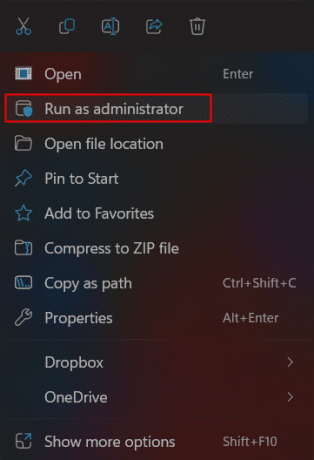
3. Από την προτροπή, επιλέξτε Ναί για να επιβεβαιώσετε.
4. Τώρα φορτώστε το παιχνίδι για να ελέγξετε εάν το σφάλμα του παιχνιδιού έχει επιλυθεί.
Εάν αυτό επιδιορθώσει το πρόβλημα του σύγχρονου πολέμου για την ενημέρωση του playlist και το παιχνίδι αρχίσει να λειτουργεί σωστά, μπορείτε να ενεργοποιήσετε μόνιμα αυτήν τη ρύθμιση για την εφαρμογή ακολουθώντας τα παρακάτω βήματα.
1. Κάντε δεξί κλικ στο Ατμός ή Battle.net εφαρμογή εκκίνησης παιχνιδιών.
2. Κάντε κλικ στο Ιδιότητες.
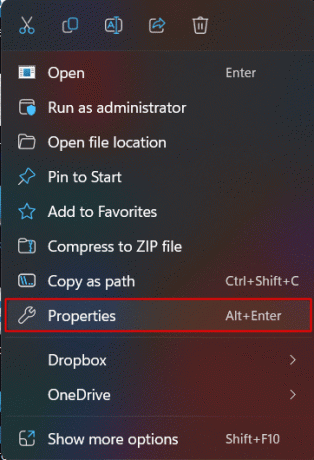
3. Από το αναδυόμενο παράθυρο, καρτέλα σε Συμβατότητα.
4. Ενεργοποιήστε την επιλογή για να Εκτελέστε το πρόγραμμα ως διαχειριστής επιλέγοντας το πλαίσιο δεξιά.
5. Κάντε κλικ στο Ισχύουν και Εντάξει να σώσω.
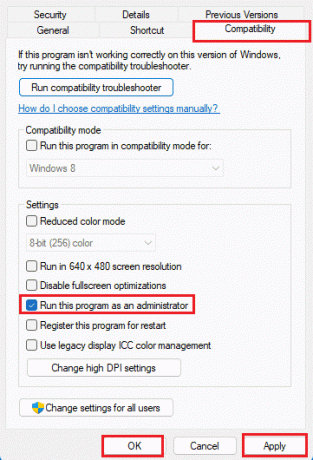
Διαβάστε επίσης:Πώς αποσυνδέετε έναν λογαριασμό Call of Duty
Μέθοδος 5: Ενημέρωση παιχνιδιού
Όταν το παιχνίδι δεν ενημερώνεται για μεγάλο χρονικό διάστημα, τα σφάλματα στο λογισμικό δεν επιλύονται και ενεργοποιούν το σφάλμα του σφάλματος "Αποτυχία ενημέρωσης της λίστας αναπαραγωγής" MW2. Με την ενημέρωση του παιχνιδιού γίνεται λήψη της πιο πρόσφατης έκδοσης και αυτό διασφαλίζει τη διόρθωση όλων των σφαλμάτων, εάν διορθωθούν από τους προγραμματιστές.
Επιλογή I: Στο Steam
Για να ενημερώσετε το παιχνίδι στην εφαρμογή Steam
1. Εκτελέστε το Ατμός εφαρμογή στον υπολογιστή.
2. Πλοηγηθείτε στο Βιβλιοθήκη.
2. Κάντε δεξί κλικ στο Call of Duty: Modern Warfare 2 παιχνίδι και κάντε κλικ στο Ιδιότητες… επιλογή.

3. Τώρα, μεταβείτε στο ΕΝΗΜΕΡΩΣΕΙΣ καρτέλα και κάντε κλικ στο Διατηρείτε πάντα ενημερωμένο αυτό το παιχνίδι από το ΑΥΤΟΜΑΤΕΣ ΕΝΗΜΕΡΩΣΕΙΣ ενότητα, όπως φαίνεται.

Επιλογή II: Στο Battle.net
Για ενημέρωση COD: Modern Warfare 2 στην εφαρμογή Battle.net
1. Εκτόξευση Battle.net εφαρμογή στον υπολογιστή.
2. Κάντε κλικ στο COD: Modern Warfare 2 παιχνίδι.
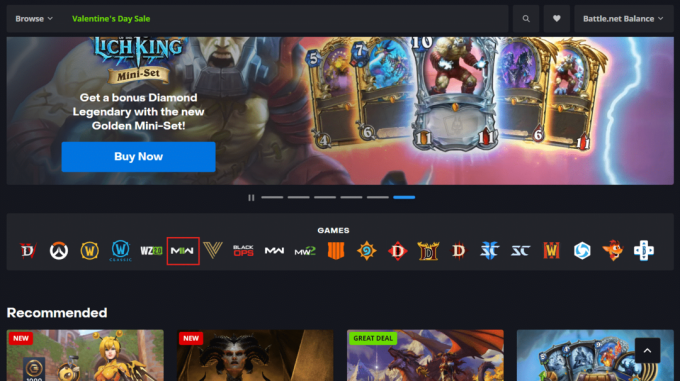
3. Κάντε κλικ στο εικονίδιο οδοντωτό τροχό (ρυθμίσεις). δίπλα στο κουμπί Αναπαραγωγή.
4. Επιλέγω Ελεγχος για ενημερώσεις.
5. Εάν υπάρχει διαθέσιμη ενημέρωση, πραγματοποιήστε λήψη και εγκατάσταση.
Μέθοδος 6: Ενημερώστε τους προσαρμογείς δικτύου
Οι χρήστες συνήθως χάνουν τις πληροφορίες σχετικά με την ενημέρωση του προσαρμογέα δικτύου στον υπολογιστή τους. Αυτό μπορεί επίσης να είναι ένας παράγοντας για τον οποίο αντιμετωπίζετε αυτό το σφάλμα ενημέρωσης της λίστας αναπαραγωγής σφάλμα υπολογιστή. Προτείνουμε στους αναγνώστες μας να ελέγξουν για ενημερώσεις του προσαρμογέα δικτύου στον υπολογιστή και, εάν υπάρχουν, να τον ενημερώσουν για να διορθώσουν το πρόβλημα που αντιμετωπίζουν.
1. Πάτα το κλειδί Windows, τύπος Διαχειριστή της συσκευήςκαι χτυπήστε το Εισάγετε κλειδί.
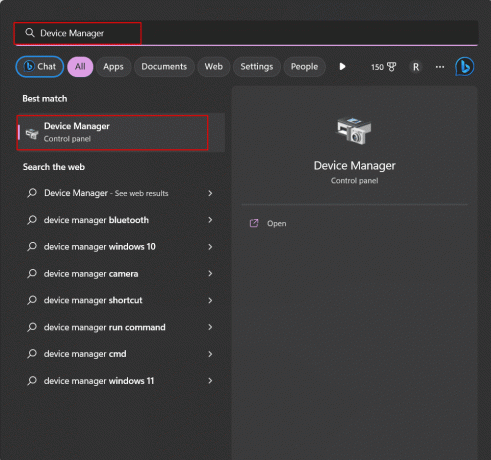
2. Πλοηγηθείτε στο Προσαρμογείς δικτύου και κάντε διπλό κλικ πάνω του.

3. Κάντε δεξί κλικ στο πρόγραμμα οδήγησης που πιστεύετε ότι πρέπει να ενημερωθεί.
4. Κάντε κλικ στο Ενημέρωση προγράμματος οδήγησης.
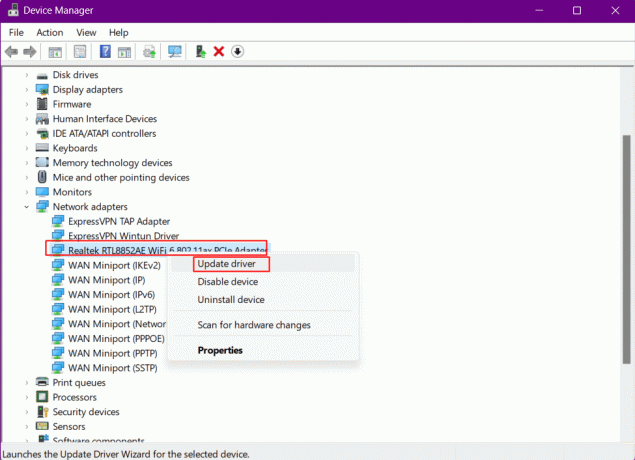
5. Κάντε κλικ στο Αναζητήστε αυτόματα προγράμματα οδήγησης.

6. Περιμένετε έως ότου τα Windows ανακαλύψουν αυτόματα οποιαδήποτε ενημέρωση για το πρόγραμμα οδήγησης. Ακολουθήστε τις οδηγίες στην οθόνη και εγκαταστήστε την ενημέρωση για το πρόγραμμα οδήγησης.
Διαβάστε επίσης:Διορθώστε τα Windows Found Drivers για τη συσκευή σας αλλά παρουσιάστηκε σφάλμα
Μέθοδος 7: Ενημερώστε τα Windows
Πολλές φορές, είναι τα ζητήματα της σωστής συμβατότητας μεταξύ λειτουργικού λογισμικού και εφαρμογών. Επίσης, ενδέχεται να υπάρχουν πιθανότητες σφαλμάτων στην τελευταία ενημέρωση των Windows που θα προκαλούσαν το σφάλμα σε ένα παιχνίδι. Για να διορθώσετε το σφάλμα MW2 της λίστας αναπαραγωγής απέτυχε να ενημερώσετε, μπορείτε να ενημερώσετε τον υπολογιστή και να ελέγξετε εάν αυτό επιλύει το πρόβλημα.
Για να ενημερώσετε τον υπολογιστή, ακολουθήστε τον οδηγό μας Πώς να κατεβάσετε και να εγκαταστήσετε τις ενημερώσεις των Windows 11.
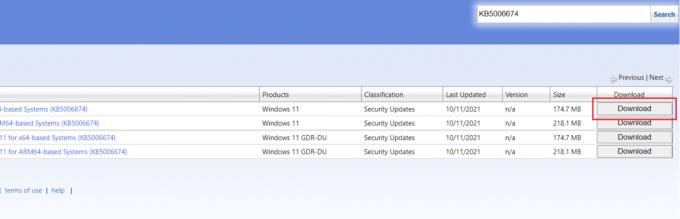
Μέθοδος 8: Επιδιόρθωση αρχείων παιχνιδιών
Οποιοσδήποτε τύπος κατεστραμμένων αρχείων από το παιχνίδι μπορεί να επιδιορθωθεί στην ίδια την εφαρμογή μετά από σάρωση και επαλήθευση του ίδιου. Αυτό βοηθά τους περισσότερους από τους αναγνώστες μας να διορθώσουν το σφάλμα του υπολογιστή που δεν ενημερώθηκε η λίστα αναπαραγωγής.
Επιλογή I: Επαλήθευση της ακεραιότητας των αρχείων παιχνιδιού στο Steam
Οι χρήστες που παίζουν το παιχνίδι Modern Warfare 2 στο Steam μπορούν να επαληθεύσουν την ακεραιότητα των αρχείων του παιχνιδιού και στη συνέχεια να τα επιδιορθώσουν σε λίγα βήματα. Για να το κάνετε αυτό, διαβάστε τον οδηγό μας πώς να επαληθεύσετε την ακεραιότητα των αρχείων παιχνιδιού στο Stream.

Επιλογή II: Στο Battle.net
Όσοι παίζουν το παιχνίδι στην εφαρμογή Battle.net στον υπολογιστή, έχουν τη δυνατότητα να σαρώνουν πλήρως τα αρχεία του παιχνιδιού και να επιδιορθώνουν αυτόματα τυχόν αρχεία που είναι κατεστραμμένα.
1. Ανοιξε Battle.net εκτοξευτή στον υπολογιστή.
2. Κάνε κλικ στο ΟΛΑ ΤΑ ΠΑΙΧΝΙΔΙΑ επιλογή στην κορυφή.
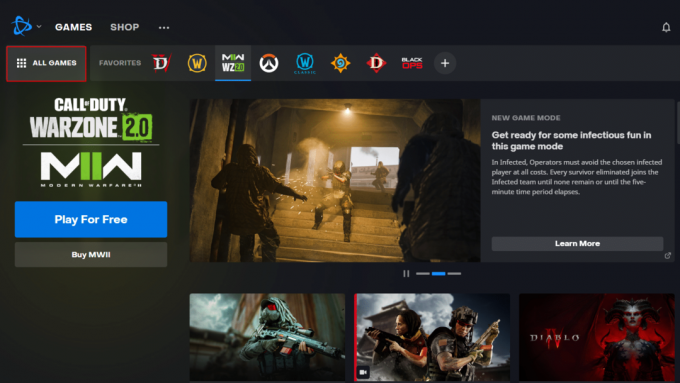
3. Κάντε κλικ στο Τα παιχνίδια μου στον αριστερό πίνακα.
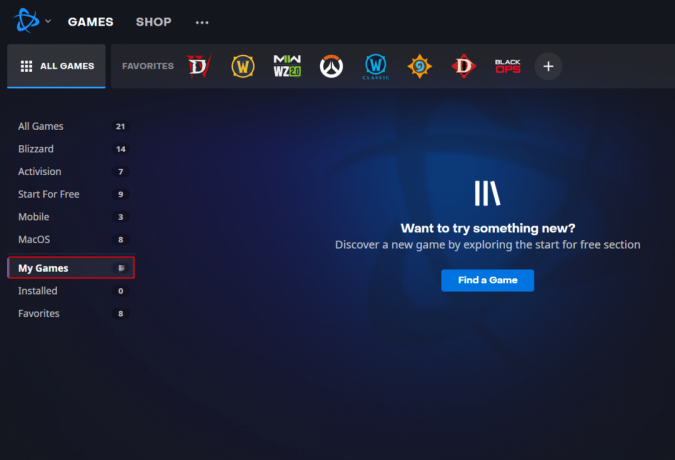
4. Επιλέγω Call of Duty:Modern Warfare 2 παιχνίδι.
5. Κάνε κλικ στο Εικονίδιο με το γρανάζι δίπλα στο κουμπί Αναπαραγωγή.
6. Επιλέξτε το Σάρωση και επισκευή επιλογή από το μενού.
7. Κάντε κλικ Ξεκινήστε τη σάρωση από το αναδυόμενο παράθυρο.
Το Battle.net θα ξεκινήσει αυτόματα τώρα τη σάρωση αρχείων και την επιδιόρθωση των κατεστραμμένων αρχείων.
Διαβάστε επίσης:Call of Duty Ετήσια έκδοση Premium 2023
Μέθοδος 9: Κατάργηση αρχείων από τον κύριο φάκελο
Αυτή η μέθοδος περιορίζεται στους χρήστες Steam μόνο όπου μπορούν να αφαιρέσουν το κύριο αρχείο από το παιχνίδι για να διορθώσουν το πρόβλημα. Έχει αποδειχθεί ότι λειτουργεί για πολλούς χρήστες που αντιμετώπιζαν το ζήτημα του σφάλματος "Αποτυχία ενημέρωσης λίστας αναπαραγωγής MW2" νωρίτερα.
1. Εκτόξευση Ατμός και μετακομίστε σε ΒΙΒΛΙΟΘΗΚΗ.
2. Κάντε δεξί κλικ στο παιχνίδι Call of Duty Modern Warfare 2.
3. Επιλέγω Διαχειρίζονται και κάντε κλικ στο Περιήγηση σε τοπικά αρχεία για να ανοίξετε τη θέση του αρχείου.

4. Μετακινηθείτε στους εγκατεστημένους φακέλους παιχνιδιών.
5. Από εκεί, εισαγάγετε μέσα στον φάκελο με το όνομα Κύριος.
6. Διαγράψτε τα αρχεία όπως data0.dcache, data1.dcache, toc0.dcache, toc1.dcache.
7. ΕπανεκκίνησηΤο παιχνίδι MW2 και ελέγξτε εάν το σφάλμα του υπολογιστή απέτυχε στην ενημέρωση της λίστας αναπαραγωγής έχει πλέον διορθωθεί.
Μέθοδος 10: Απενεργοποίηση τείχους προστασίας των Windows (Δεν συνιστάται)
Αν και δεν είναι σκόπιμο να απενεργοποιήσετε το πρόγραμμα Windows Defender και Firewall στον υπολογιστή, αλλά όχι πολύ συχνά, αλλά μερικές φορές το λογισμικό προστασίας από ιούς των Windows». πλαίσιο ασφαλείας ως απάντηση στην προστασία της συσκευής από κάθε είδους κακόβουλο λογισμικό, διακόπτει τη σύνδεση μεταξύ της εφαρμογής παιχνιδιού στον υπολογιστή και της διακομιστές. Στο εξής, αυτός μπορεί να είναι ένας προβλεπόμενος λόγος για την εμφάνιση του σφάλματος MW2 του σφάλματος λίστας αναπαραγωγής Αποτυχία ενημέρωσης. Μπορείτε να το απενεργοποιήσετε και να βεβαιωθείτε ότι αυτό επιλύει το πρόβλημα.
1. Ψάχνω για Ασφάλεια των Windows στον υπολογιστή και ανοίξτε το.
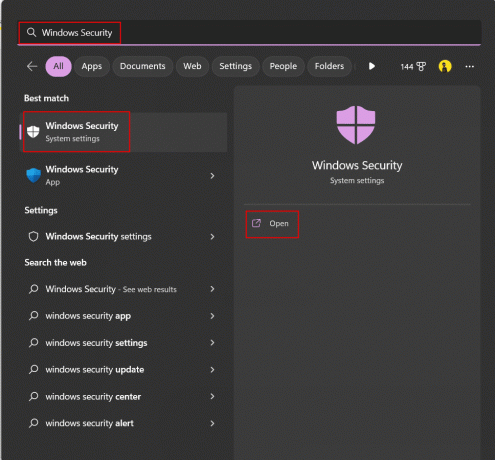
2. Κάντε κλικ στο Τείχος προστασίας και προστασία δικτύου.

3. Δείτε ποιο από τα παρακάτω είναι ενεργό – Ιδιωτικό Δίκτυο και Δημόσιο δίκτυο. Κάντε κλικ σε αυτό.
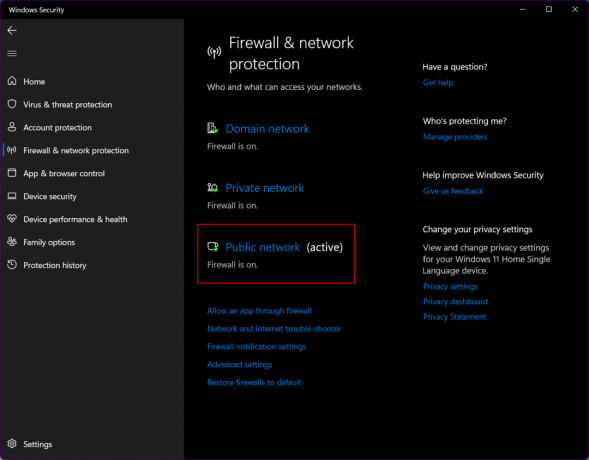
4. Απενεργοποίηση ο Τείχος προστασίας του Microsoft Defender.
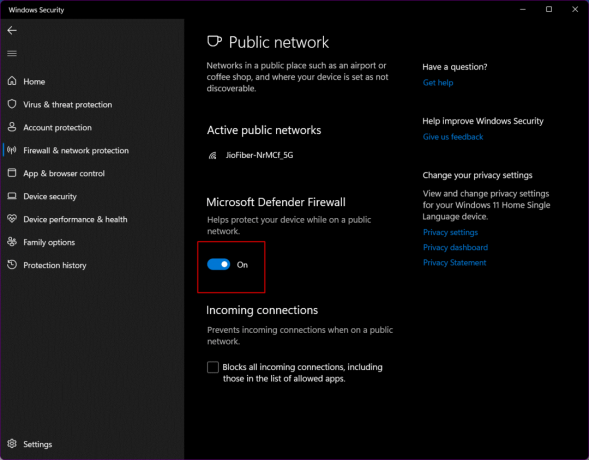
5. Κάντε κλικ στο Ναί να σώσω.
Εάν αυτή η μέθοδος λειτουργεί για να διορθώσετε το πρόβλημα του σύγχρονου πολέμου που απέτυχε να ενημερώσει τη λίστα αναπαραγωγής, μην ανησυχείτε. Δεν θα χρειαστεί να κρατήσετε τον υπολογιστή εξαπατημένο από την ασφάλεια. Υπάρχει μια μέθοδος που μπορεί να ακολουθηθεί για να αποσπάσετε μόνο το παιχνίδι από το να μπει στο πλαίσιο προστασίας, ενώ ο υπόλοιπος υπολογιστής μπορεί να εκτελεστεί με ενεργοποιημένη την προστασία Τείχους προστασίας των Windows.
6. Επιστρέψτε στο Τείχος προστασίας και προστασία δικτύου.
7. Κάντε κλικ στο Επιτρέψτε μια εφαρμογή μέσω του Τείχους προστασίας.

8. Κάντε κλικ στο Αλλαξε ρυθμίσεις.
9. Κάντε κύλιση στη λίστα και τσιμπούρι και τα δύο κουτιά για Ατμός.
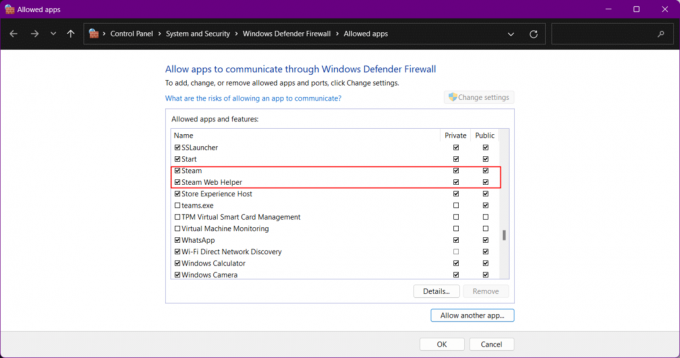
10. Κάντε κλικ στο Εντάξει.
Διαβάστε επίσης:18 Καλύτερο δωρεάν τείχος προστασίας για Windows
Μέθοδος 11: Απενεργοποιήστε προσωρινά το πρόγραμμα προστασίας από ιούς τρίτων (εάν ισχύει)
Η ίδια περίπτωση με το Windows Defender είναι δυνατό να συμβεί με προγράμματα προστασίας από ιούς τρίτων όπως Avast, McAfee, BitDefender, Norton κ.λπ. επισης. Για να απενεργοποιήσετε αυτά τα προγράμματα προστασίας από ιούς, μπορείτε να ακολουθήσετε τον οδηγό μας Πώς να απενεργοποιήσετε προσωρινά το Antivirus στα Windows 10.

Μέθοδος 12: Επανεγκαταστήστε το παιχνίδι Modern Warfare 2
Το τελευταίο είναι ένα ακραίο βήμα για την επιδιόρθωση απέτυχε να ενημερώσει το σφάλμα λίστας αναπαραγωγής MW2, μπορείτε να το ακολουθήσετε εάν καμία από τις παραπάνω μεθόδους δεν λειτουργεί για εσάς. Αυτό γίνεται για να απεγκαταστήσετε το παιχνίδι και να το εγκαταστήσετε ξανά στον αντίστοιχο εκκινητή.
Επιλογή I: Στο Steam
Για να επανεγκαταστήσετε ένα παιχνίδι από την αρχή στο Steam, θα πρέπει πρώτα να το απεγκαταστήσετε και στη συνέχεια να το κατεβάσετε και να το εγκαταστήσετε ξανά.
1. Πάτα το κλειδί Windows, τύπος Πίνακας Ελέγχου, κάντε κλικ στο Ανοιξε.
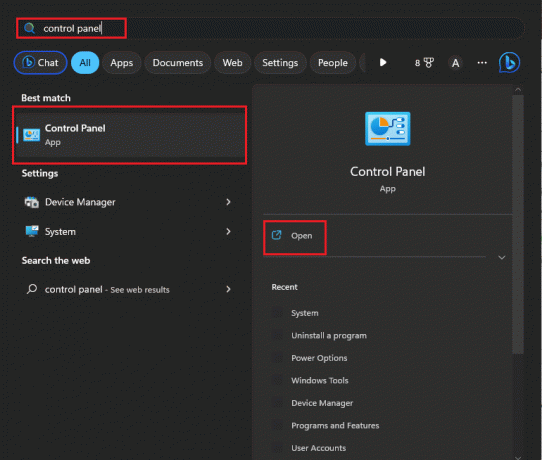
2. Σειρά Προβολή κατά > Κατηγορία, μετά κάντε κλικ στο Απεγκαταστήστε ένα πρόγραμμα.
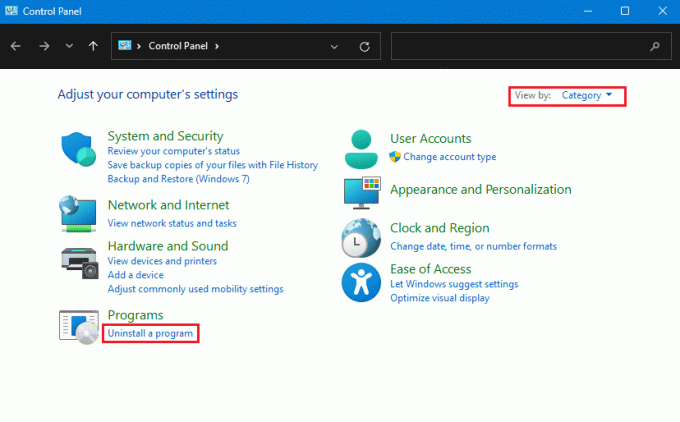
3. Ψάχνω Call of duty: Modern Warfare 2 και κάντε δεξί κλικ πάνω του για να Απεγκατάσταση.
Για να επανεγκαταστήσετε και να έχετε το παιχνίδι στο Steam σας, ακολουθήστε αυτά τα βήματα:
1. Πήγαινε στο δικό σου ΑτμόςΒιβλιοθήκη.

2. Αναζητήστε και κάντε κλικ στο Call of Duty: Modern Warfare 2 και κάντε κλικ στο Εγκαθιστώ.
3. Τελικά Επιλέξτε τοποθεσία για εγκατάσταση και κάντε κλικ στο ΕΠΟΜΕΝΟ> κουμπί.

Επιλογή II: Στο Battle.net
Για να απεγκαταστήσετε και να επανεγκαταστήσετε το παιχνίδι Modern Warfare 2 στο Battle.net ακολουθήστε αυτά τα βήματα.
1. Εκκινήστε το Battle.net εφαρμογή στον υπολογιστή.
2. Επίλεξε το εικονίδιο MW2 για να προχωρήσουμε στο παιχνίδι.
3. Κάνε κλικ στο εικονίδιο με το γρανάζι δίπλα στο Παίζω επιλογή.

4. Επίλεξε το Απεγκατάσταση επιλογή από το μενού.
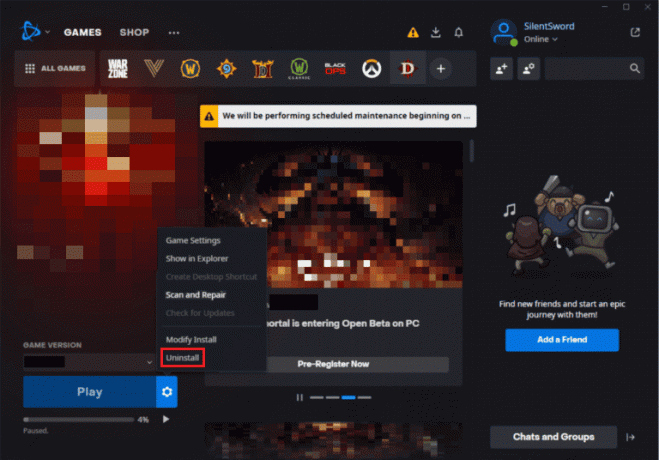
5. Επιλέξτε ξανά το παιχνίδι που θέλετε να εγκαταστήσετε.
6. Κάνε κλικ στο Εγκαθιστώ κουμπί για να το κατεβάσετε.
Συνιστάται:
- Οι 20 καλύτερες εφαρμογές ζωντανής ροής για iPhone
- Πού είναι το κρυμμένο δώρο στο Fortnite;
- Διορθώστε το σφάλμα ανάγνωσης δίσκου Call of Duty Modern Warfare 3.1
- Διορθώστε το σφάλμα ανάγνωσης δίσκου Call of Duty MW3
Με αυτό να είναι το τελευταίο βήμα, τελειώνουμε το άρθρο. Ελπίζουμε ότι με τη βοήθεια αυτού του οδηγού μπορέσατε να μάθετε να επιλύετε την αποτυχία ενημέρωση σφάλματος λίστας αναπαραγωγής MW2 στον υπολογιστή. Εάν έχετε οποιεσδήποτε απορίες ή προτάσεις, μην διστάσετε να τις αφήσετε στην παρακάτω ενότητα σχολίων.
Ο Έλον είναι συγγραφέας τεχνολογίας στο TechCult. Γράφει οδηγούς για περίπου 6 χρόνια τώρα και έχει καλύψει πολλά θέματα. Του αρέσει να καλύπτει θέματα που σχετίζονται με τα Windows, το Android και τα πιο πρόσφατα κόλπα και συμβουλές.



